Ссылки на ячейки в Excel могут значительно облегчить и улучшить вашу работу. Вы наверняка знакомы с относительными ссылками на ячейки. Но как насчет абсолютных ссылок на ячейки? Они являются решающим компонентом при точных вычислениях в ваших таблицах Excel, без изменения этих ссылок при копировании формул. Давайте вместе изучим разницу между относительными и абсолютными ссылками на ячейки.
Основные выводы
- Абсолютные ссылки на ячейки остаются постоянными и не изменяются при копировании формул.
- Абсолютные ссылки на ячейки определяются знаком доллара ($).
- Вы можете настроить фиксацию индивидуально для столбца, строки или и того, и другого.
Пошаговое руководство
1. Подготовка таблицы Excel
Сначала создайте новую пустую таблицу Excel. В первой строке вы можете ввести различные значения. Давайте, например, предположим, что у вас есть капитал в размере 500 €, который вы хотите использовать для различных покупок.
2. Ввод расходов
Введите в соответствующие ячейки суммы, которые вы хотите потратить на покупки. Для нашего примера предположим, что вы тратите 50 € в Rewe, 80 € в Marktkauf и 130 € в Saturn.
3. Вычисление оставшегося капитала
Теперь мы хотим вычислить оставшийся капитал после каждой покупки. В новой ячейке вы можете ввести формулу для вычисления капитала, который останется после покупки в Rewe. Формула будет =B1-B3, где B1 - ваш исходный капитал, а B3 - сумма, которую вы потратили в Rewe.
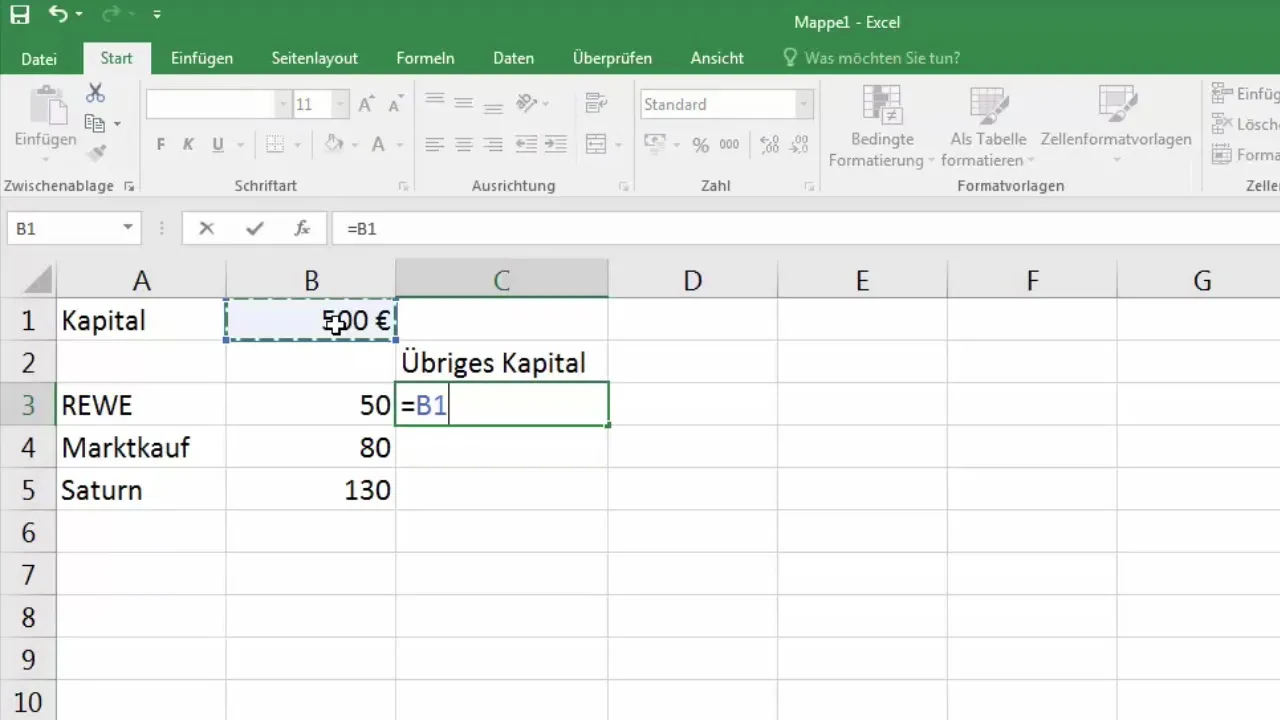
4. Копирование формулы и наблюдение за относительными ссылками
Теперь вы перетаскиваете ячейку с расчитанной формулой вниз. Вы увидите, что значения меняются, и ссылки некорректны. Здесь вступает в игру разница между относительными и абсолютными ссылками на ячейки.
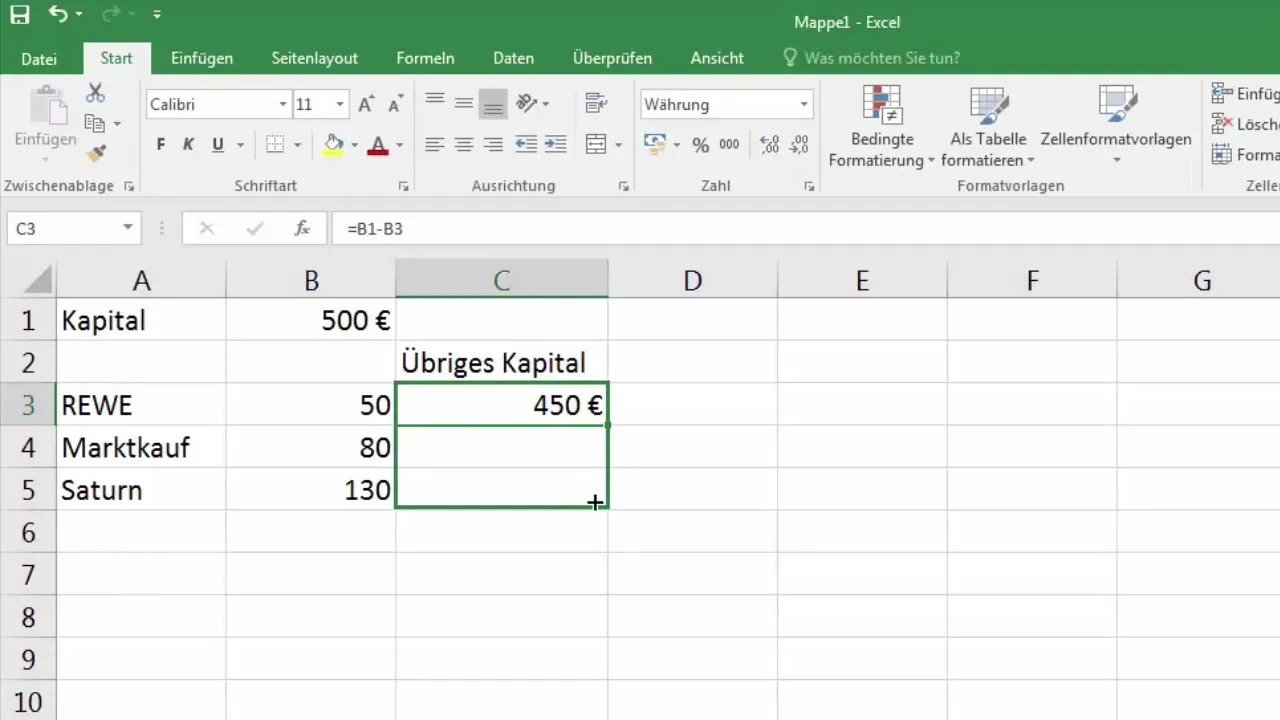
5. Введение абсолютной ссылки на ячейки
Чтобы гарантировать, что ссылка на ваш капитал в B1 всегда остается постоянной, вы можете установить эту ячейку как абсолютную ссылку. Для этого перед обозначением столбца и строки вы ставите знак доллара. Это называется $B$1, что фиксирует ячейку.
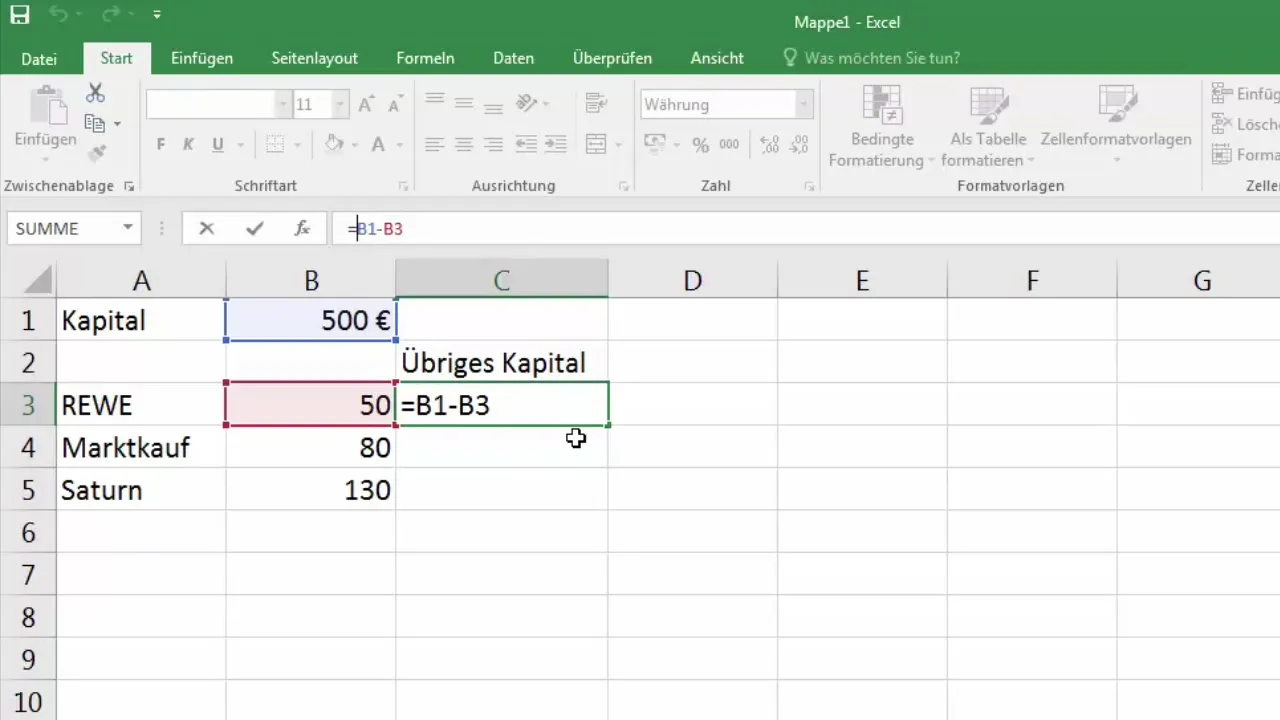
6. Правка формулы с абсолютной ссылкой
Теперь измените вашу формулу в =$B$1-B3. Это приводит к тому, что при копировании формулы вниз всегда будет ссылка на значение в B1, что приведет к правильным результатам.
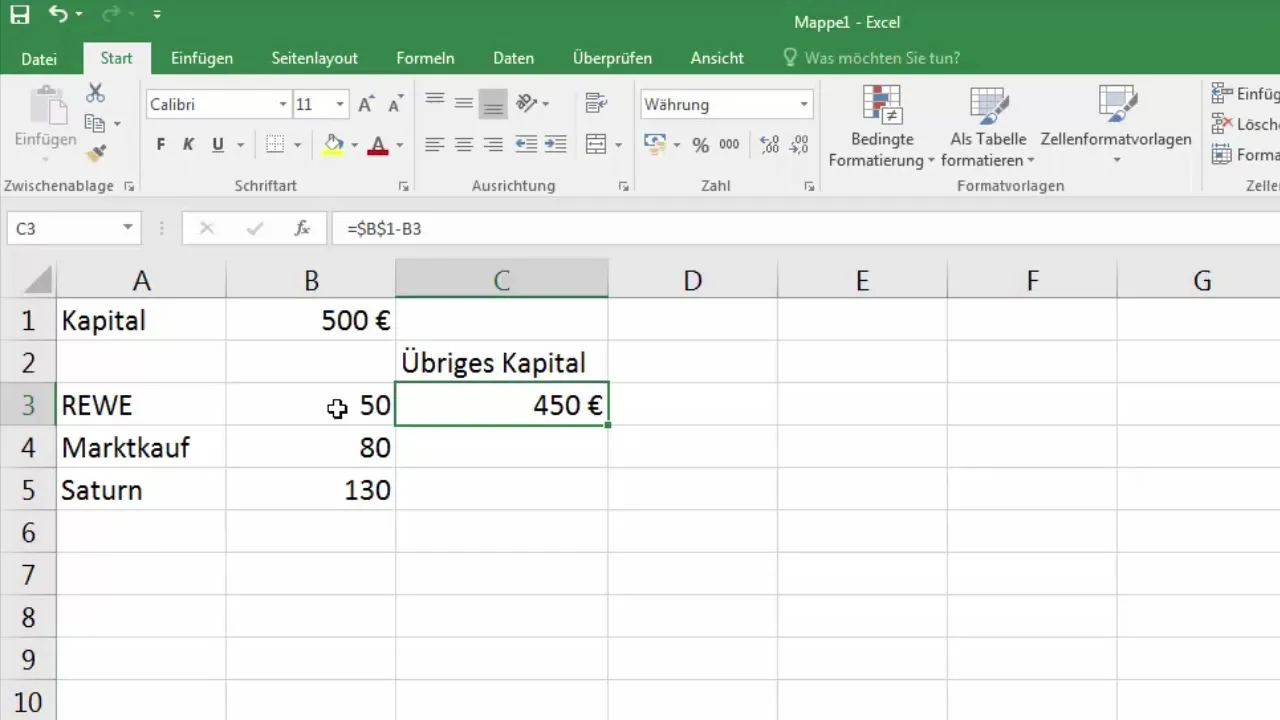
7. Убывающие вычисления с ссылкой на строки
Если вы хотите настроить вычисления так, чтобы каждый раз вычиталась сумма из предыдущей строки, вы можете сделать это. Вместо этого в C3 введите формулу =C2-$B$1. Таким образом, вычисление указывает на ячейку непосредственно над текущей строкой и вычитает сумму в B1.
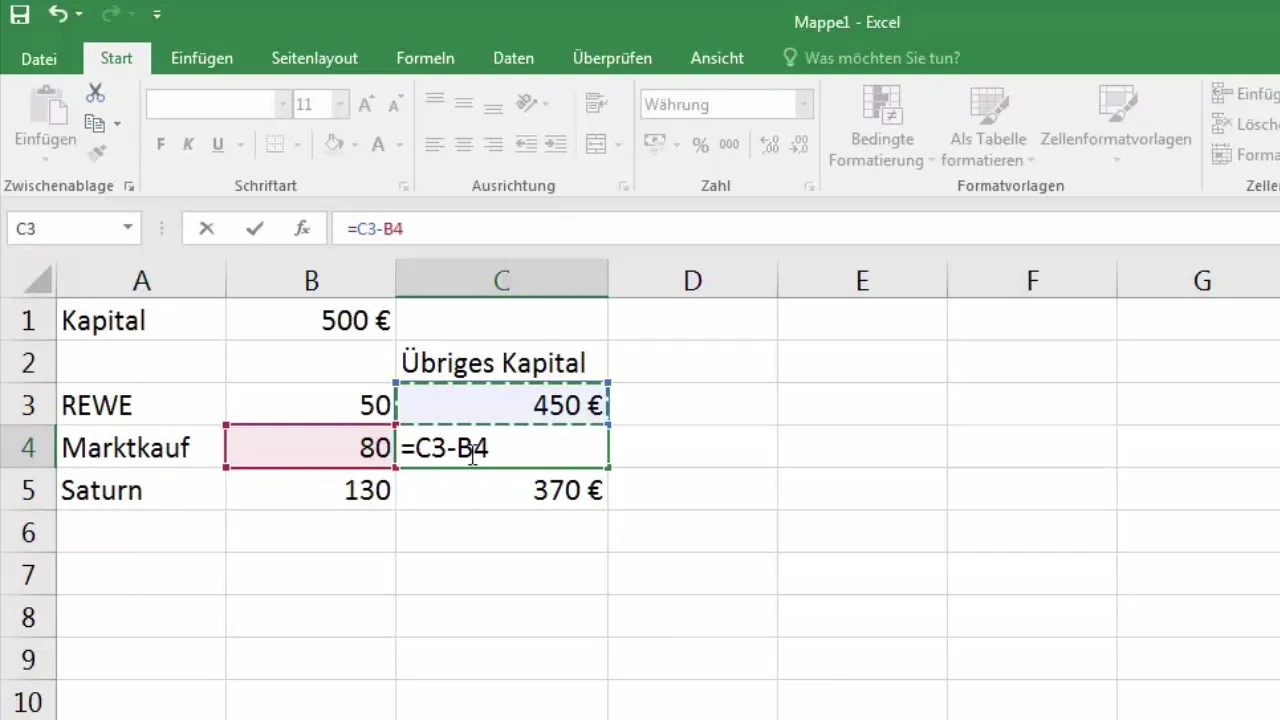
8. Дополнительные вычисления и использование знака доллара
Если вы продолжаете проводить вычисления таким образом, вы можете использовать знаки доллара соответственно, чтобы зафиксировать либо строку, либо столбец, или и то, и другое. Это дает вам максимальную гибкость при вычислениях.
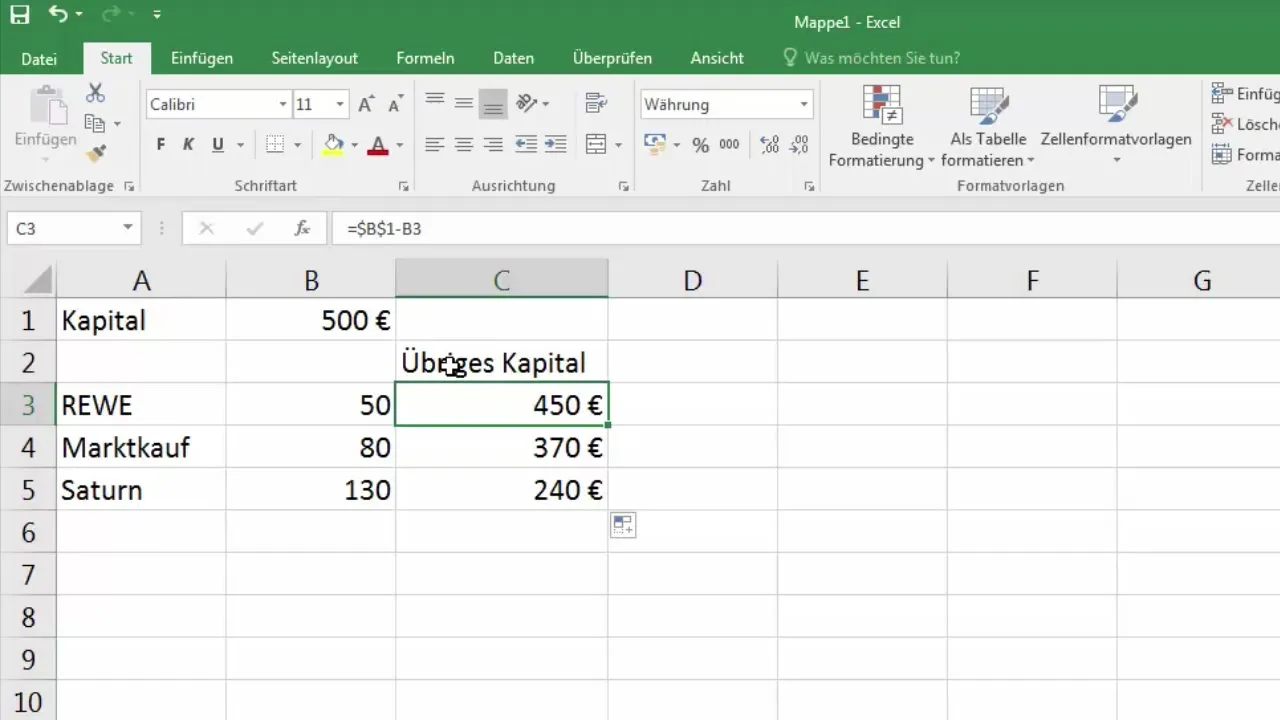
9. Копирование формул вправо
При копировании формул вправо столбец B (§B$) остается зафиксированным. Все остальные ссылки остаются относительными, что дает вам значительное преимущество при обработке больших объемов данных или дополнительных вычислений.
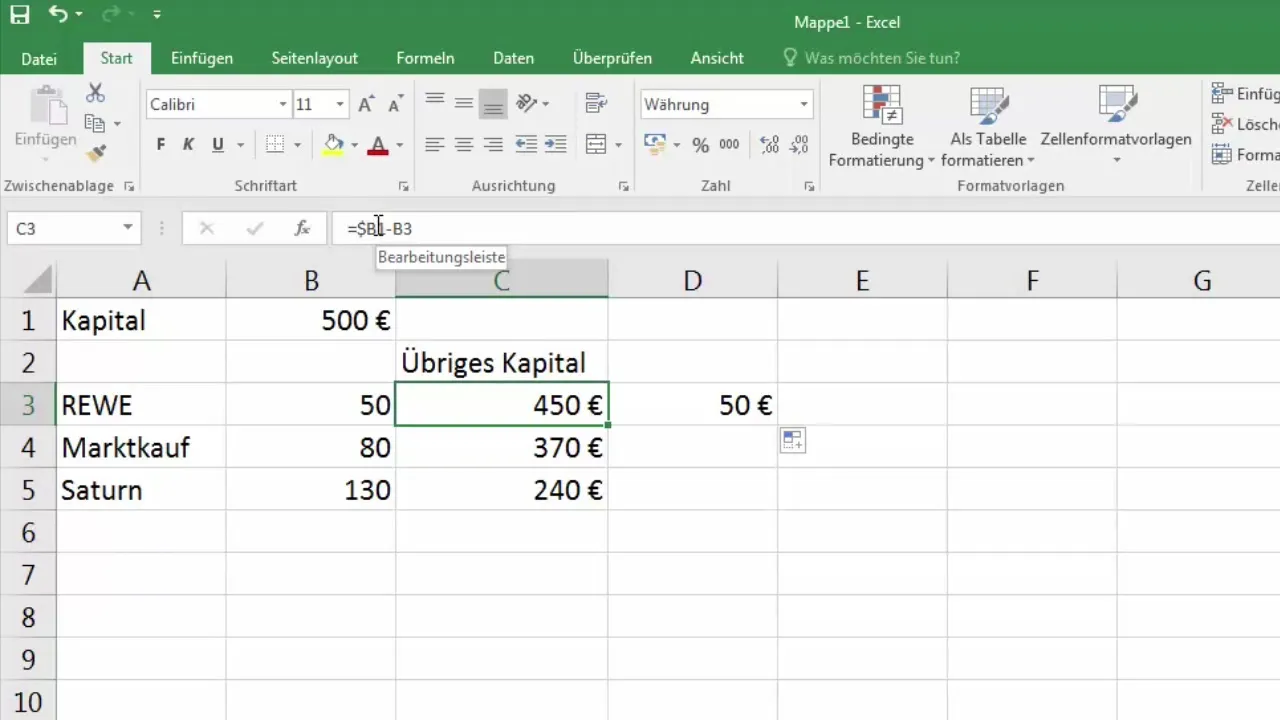
10. Заключение по использованию ячейковых ссылок
В заключение, необходимо понимать разницу между относительными и абсолютными ячейковыми ссылками, чтобы раскрыть полный потенциал Excel. Будь то финансовые данные, данные о продажах или другая статистика – правильное использование этих ссылок может значительно упростить ваш анализ и отчетность.
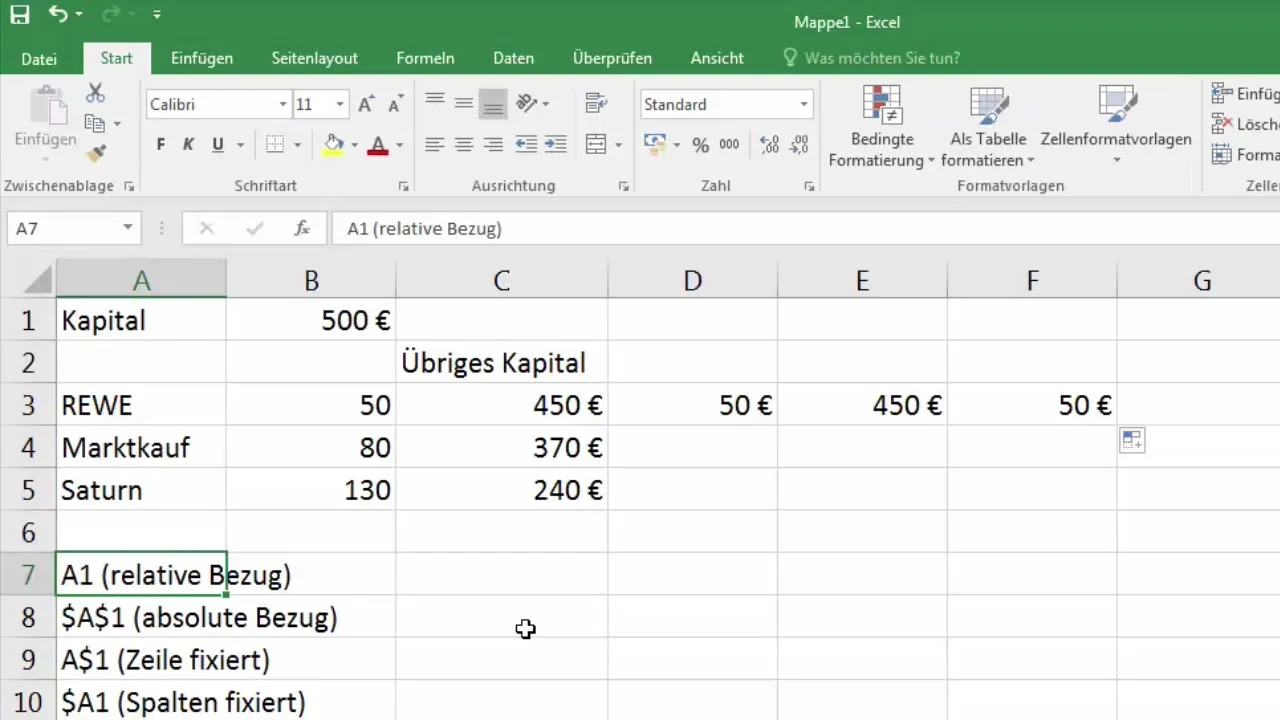
Резюме
Теперь вы познакомились с основами абсолютных ячейковых ссылок в Excel. Это умение позволяет вам проводить более эффективные и безошибочные вычисления при организации и анализе ваших данных.
Часто задаваемые вопросы
Чем отличаются относительные и абсолютные ячейковые ссылки?Относительные ячейковые ссылки изменяются при копировании формул, а абсолютные остаются неизменными.
Как использовать абсолютную ячейковую ссылку в формуле Excel?Путем добавления знаков доллара перед обозначением столбца и строки.
Можно ли зафиксировать только строку или столбец?Да, вы можете использовать A$1 для фиксации строки или $A1 для фиксации столбца.
Что произойдет, если я не поставлю знаки доллара?Тогда ячейковая ссылка будет относительной и будет меняться при копировании формулы.
Как понимание ячейковых ссылок в Excel поможет мне?Это облегчит выполнение вычислений и предотвратит ошибки при копировании.


